Jak se připojit k SmartThings na mé klimatizaci?
SmartThings je funkce, která pohodlně ovládá a spravuje chytré domácí spotřebiče a zařízení internetu věcí (IoT) pomocí chytrého telefonu. Zvenčí můžete sledovat a ovládat stav různých zařízení, jako jsou chytrá zařízení, domácí spotřebiče, televizory, reproduktory atd. registrovaných ve službě. Jde o službu platformy nové generace, která sjednotí produkty Samsungu jako open source platformu, která dokáže propojit nejen naše produkty, ale i další IoT.

Krok 1. Kontrola požadavků na připojení
Před připojením smartphonu ke klimatizaci se ujistěte, že jsou splněny následující požadavky:
|
Android |
iOS (iPhone) |
|
|---|---|---|
|
OS |
Android 6.0 nebo více |
iOS 10.0 nebo více |
|
Typ zařízení |
Smartphone, Tablet |
iPhone 6 nebo více, iPad |
|
Velikost paměť |
2 GB nebo více |
2 GB nebo více |
|
Podpora rozlišení |
1280*720(HD) 1920*1080(FHD) 2560*1440(WQHD) |
1334*750 1920*1080 |
|
Kritéria předběžného načtení aplikace |
Paměť 2 GB nebo více Bluetooth profile 4.0 nebo vyšší Terminál schopný Wi-Fi mirroring/zrcadlení |
Paměť 2 GB nebo více Bluetooth profile 4.0 nebo vyšší Terminál schopný Wi-Fi mirroring/zrcadlení |
Krok 2. Připojení smartphonu k síti Wi-Fi
- Na smartphonu: Klepněte na Nastavení → Připojení → Wi-Fi → Vyberte router, ke kterému se chcete připojit (při nastavování zabezpečení zadejte heslo).
- Při správném připojení je vybraný router v aktuální síti potvrzen jako “připojený“.
Poznámka:
- Název směrovače (SSID) je nastaven v angličtině, symboly a čísla (speciální znaky nejsou podporovány).
- Připojení 2,4 GHz dostupné při připojení klimatizace k síti Wi-Fi.
- Měly by být zobrazeny alespoň 3 přijímací antény sítě Wi-Fi.
- Při připojování domácího spotřebiče k chytrému telefonu pomocí SmartThings se ujistěte, že jsou obě zařízení připojena ke stejnému routeru.
Krok 3. Instalace aplikace SmartThings
- Stáhněte a nainstalujte si aplikaci SmartThings z obchodů (Google Play Store, Apple App Store nebo Samsung Galaxy Apps).
- K nalezení aplikace použijte klíčové slovo “SmartThings“.
Krok 4. Nastavení účtu Samsung
- Před použitím aplikace SmartThings se musíte přihlásit k účtu Samsung.
- Chcete-li nastavit účet Samsung, můžete postupovat podle pokynů v aplikaci SmartThings.
- Nebo, pokud máte chytrý telefon Samsung, můžete svůj účet Samsung přidat do nastavovací aplikace vašeho smartphonu. Poté se automaticky přihlásí k vašemu účtu Samsung.
Krok 5. Připojení smartphonu ke klimatizaci
1. Nejprve se ujistěte, že vaše klimatizace a Wi-Fi router jsou připojeny k napájení.
2. Spusťte aplikaci SmartThings. Klepněte na tlačítko plus a na domovské stránce vyberte [Přidat zařízení].

3. Postupně vyberte [Air conditioner] a [Room air conditioner].

4. Klepněte na tlačítko [Start].
5. Vyberte preferované umístění a místnost pro klimatizaci a klepněte na Další na spodní obrazovce.

6. Stiskněte a podržte tlačítko Časovač na dálkovém ovladači, dokud se v aplikaci nezobrazí ikona klimatizace. Připojení zařízení k internetu může nějakou dobu trvat.
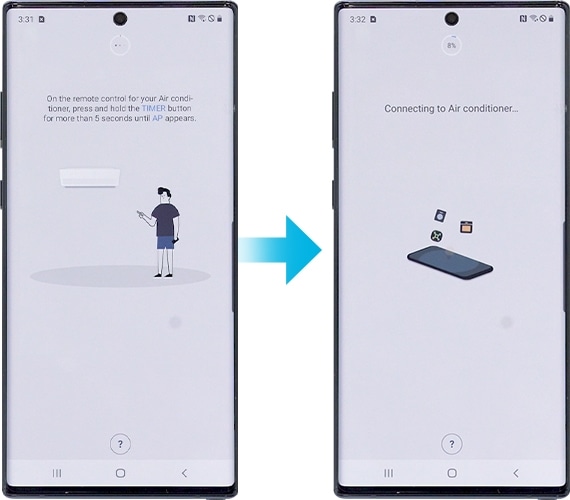
7. Stiskněte tlačítko napájení na klimatizaci.
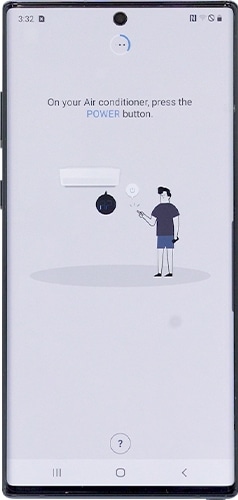
8. Zadejte informace o Wi-Fi pro připojení.
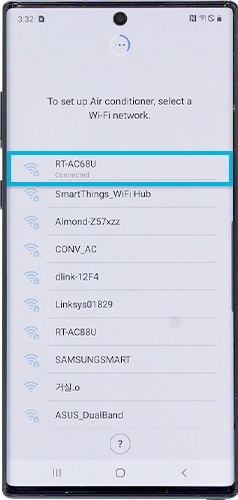
9. Počkejte, až bude klimatizace zaregistrována k vašemu účtu Samsung.
10. Registrace je dokončena. Nastavte název klimatizace.
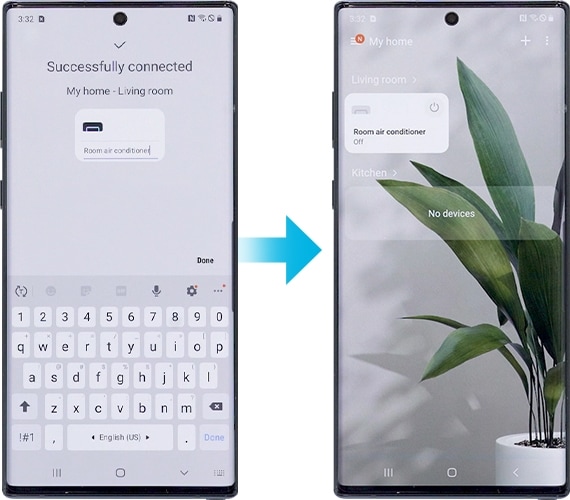
6. Stiskněte a podržte tlačítko časovač na dálkovém ovladači, dokud se na klimatizaci nezobrazí AP. Klepněte na Další na spodní obrazovce.
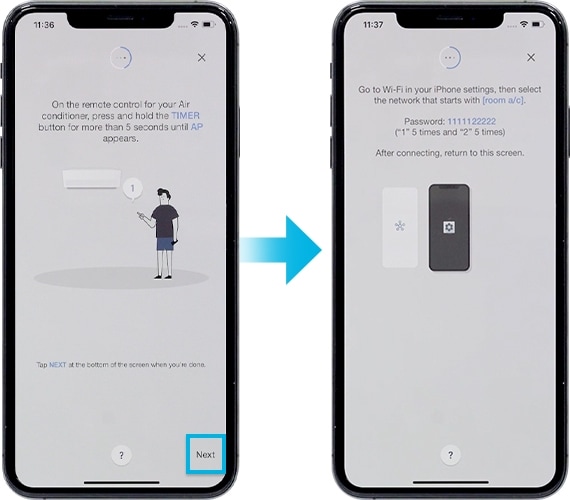
7. Na iPhonu otevřete aplikaci Nastavení a přejděte do Wi-Fi a připojte se k názvu sítě, který začíná jménem „room a/c.
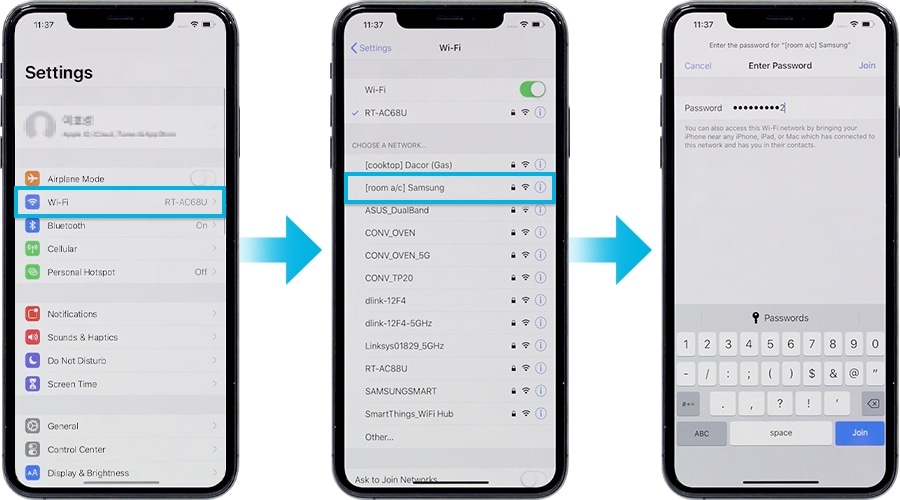
8. Jakmile je zařízení připojeno k síti Wi-Fi, spusťte znovu aplikaci SmartThings. Zadejte informace o své síti Wi-Fi pro připojení zařízení k síti W-Fi a klepněte na tlačítko Další. Informace o Wi-Fi jsou odeslány do klimatizace.
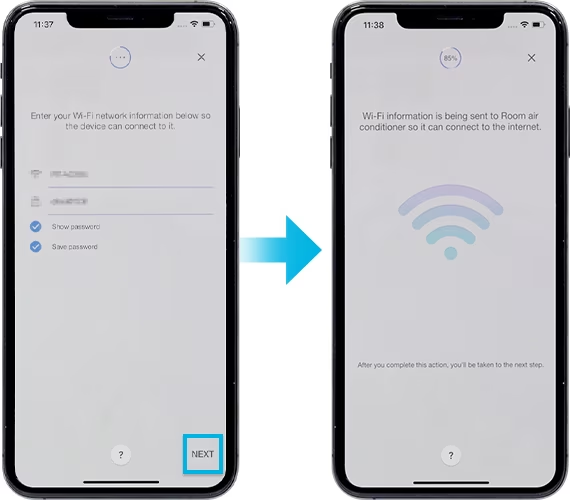
9. Počkejte, až bude klimatizace zaregistrována k vašemu účtu Samsung.
10. Registrace je dokončena. Nastavte název klimatizace.
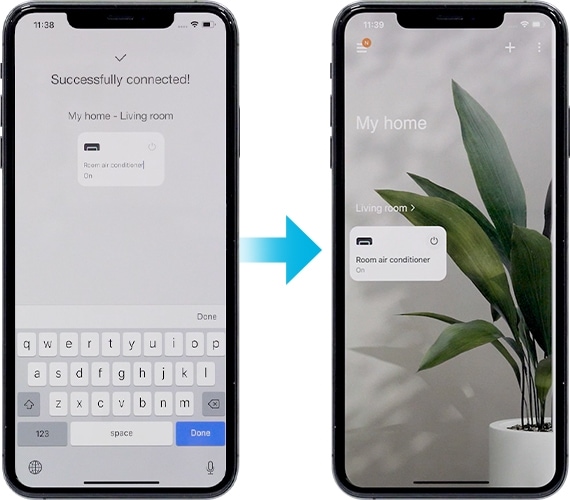
Poznámka:
- Všechny funkce a popisy kroků související s aplikací SmartThings se mohou lišit v závislosti na verzi softwaru.
- Při používání mobilních dat mohou vzniknout náklady v závislosti na stahování a bezdrátové komunikaci mezi zařízeními.
- Dostupné technologie a funkce se mohou lišit v závislosti na zemi, poskytovateli služeb, síťovém prostředí nebo produktu.
Děkujeme vám za vaši reakci
Odpovězte prosím na všechny otázky.
